Hogyan számoljuk meg az összes cellát, amelynek értéke / adata van egy tartományban az Excelben?
Előfordulhat, hogy az adatokat véletlenszerűen írja be cellákba az Excel tartományában, és meg szeretné számolni az értékkel / adatokkal rendelkező cellák teljes számát. Hogyan lehet könnyen elvégezni? Ez a cikk számos módszert ismertet az Ön számára:
Számolja meg az összes értékkel rendelkező cellát az állapotsor alapján
Az értékkel / adatokkal rendelkező összes cellát számolja képlet szerint
 Szerezzen be minden értéket tartalmazó cellát az Állapotsoron
Szerezzen be minden értéket tartalmazó cellát az Állapotsoron
Valójában közvetlenül az állapotsorból megkaphatjuk a kiválasztott tartományban lévő összes cellát.
Válassza ki azt a tartományt, ahol az értékkel vagy adatokkal rendelkező cellák összes számát meg fogja számlálni, és az összes adatot tartalmazó cellára vonatkozó összeg / átlag / számlálás eredmény automatikusan megjelenik az állapotsorban. Lásd a képernyőképet:

 Az értékkel / adatokkal rendelkező összes cellát számolja képlet szerint
Az értékkel / adatokkal rendelkező összes cellát számolja képlet szerint
Alkalmazhatjuk a COUNTA képletet az összes olyan cellának a számához, amelynek értéke vagy adata van az Excel meghatározott tartományában.
Válasszon egy üres cellát, ahová a számlálási eredményt adja, írja be a képletet = COUNTA (A1: F16) (A1: F16 az a megadott tartomány, ahol megszámolja az adatokkal rendelkező cellák teljes számát) bele, és nyomja meg a belép kulcs.

És akkor egyszerre megkapja az értéket / adatokat tartalmazó cellák teljes számát. Lásd a képernyőképet:

 Számolja meg az összes értékkel/adattal rendelkező cellát a Kutools for Excel segítségével
Számolja meg az összes értékkel/adattal rendelkező cellát a Kutools for Excel segítségével
Ez a módszer bemutatja a Kutools for Excel alkalmazást Válassza a Nem üres cellák lehetőséget segédprogram az Excel összes megadott tartományában lévő értékkel / adatokkal rendelkező cellák számolásához és kiválasztásához.
Kutools az Excel számára - Tele van több mint 300 alapvető Excel-eszközzel. Élvezze a teljes funkcionalitású 30 napos INGYENES próbaverziót hitelkártya nélkül! Letöltés most!
Válassza ki azt a tartományt, ahol meg fogja számlálni, és jelölje ki az összes értéket / adatot tartalmazó cellát, majd kattintson Kutools > választ > Válassza a Nem üres cellák lehetőséget. Lásd a képernyőképet:

Ezután látni fogja, hogy az összes értékkel rendelkező cella ki van jelölve, és megjelenik egy párbeszédpanel, amely megmutatja, hogy hány értékű cella van a kiválasztott tartományban. Lásd a képernyőképet:
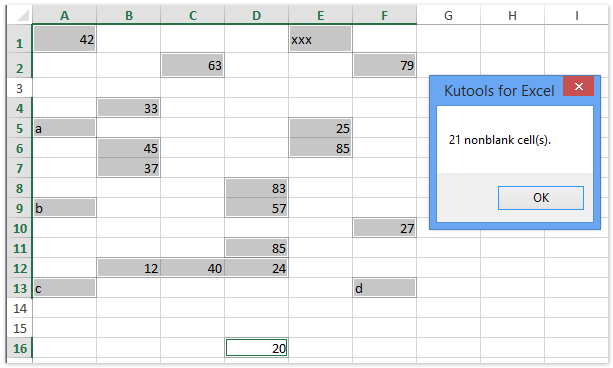
Kattintson az OK gombra a párbeszédpanel bezárásához.
Kutools az Excel számára - Töltse fel az Excelt több mint 300 alapvető eszközzel. Élvezze a teljes funkcionalitású 30 napos INGYENES próbaverziót hitelkártya nélkül! Szerezd meg most
 Kapcsolódó cikkek:
Kapcsolódó cikkek:
Jelölje ki a sort, ha a cella szöveget / értéket / üreset tartalmaz az Excelben
Sorok törlése, ha a cellák üresek az Excel hosszú listájában
Írja be / jelenítse meg a szöveget vagy az üzenetet, ha a cellák üresek az Excelben
A legjobb irodai hatékonyságnövelő eszközök
Töltsd fel Excel-készségeidet a Kutools for Excel segítségével, és tapasztald meg a még soha nem látott hatékonyságot. A Kutools for Excel több mint 300 speciális funkciót kínál a termelékenység fokozásához és az időmegtakarításhoz. Kattintson ide, hogy megszerezze a leginkább szükséges funkciót...

Az Office lap füles felületet hoz az Office-ba, és sokkal könnyebbé teszi a munkáját
- Füles szerkesztés és olvasás engedélyezése Wordben, Excelben és PowerPointban, Publisher, Access, Visio és Project.
- Több dokumentum megnyitása és létrehozása ugyanazon ablak új lapjain, mint új ablakokban.
- 50% -kal növeli a termelékenységet, és naponta több száz kattintással csökkenti az egér kattintását!

